У програму Екцел 2013 можете унети датуме, а затим их додати или одузети на исти начин као и било који други број. Ево четири уобичајене формуле за израчунавање датуми у Екцел-у, као и посебан систем који је прикладнији за рачуновође који користе а 360 дана године.
Израчунавање данашњег датума
Корак 1

Кредит за слику: Снимак екрана љубазношћу Мицрософта.
Тип =ДАНАС() у празној ћелији. Све формуле захтевају заграде, али у формули Тодаи оне морају остати празне.
Видео дана
Корак 2

Кредит за слику: Снимак екрана љубазношћу Мицрософта.
Притисните Ентер да би Екцел израчунао формулу. Израчуната вредност, данашњи датум, је видљива у ћелији. Кликните двапут на ћелију да бисте видели формулу или једном кликните на ћелију да бисте видели формулу у пољу Формула изнад радног листа.
Корак 3

Кредит за слику: Снимак екрана љубазношћу Мицрософта.
Промените формат датума по потреби кликом на Кућа картицу док је ћелија која садржи датум још увек изабрана, а затим кликните на мали Стрелац у дну групе бројева на траци. Екцел нуди неколико формата, укључујући нумеричке датуме, текстуалне датуме и комбинације бројева и текста, као и датум и време.
Израчунавање будућег датума
Корак 1
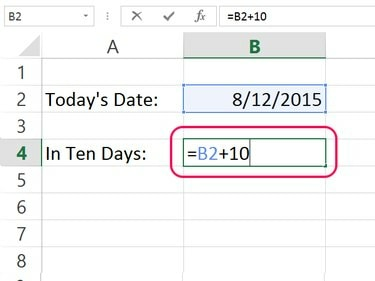
Кредит за слику: Снимак екрана љубазношћу Мицрософта.
Кликните на ћелију у којој желите да се појави будући датум. Тип = а затим кликните на ћелију која садржи тренутни датум. Тип + а затим број дана који желите у будућности, као што је =Б2+10.
Савет
Други начин да унесете будући датум на основу данашњег датума је куцање =ДАНАС()+10 у ћелији.
Корак 2
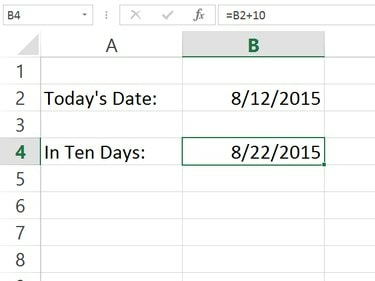
Кредит за слику: Снимак екрана љубазношћу Мицрософта.
Притисните Ентер. Екцел израчунава будући датум на основу данашњег датума.
Израчунавање прошлог датума
Корак 1

Кредит за слику: Снимак екрана љубазношћу Мицрософта.
Кликните на ћелију у којој желите да се појави прошли датум. Тип = и кликните на ћелију која садржи данашњи датум. Тип - и број дана који желите да одузмете. За одузимање пет дана од ћелије Б2, формула је =Б2-5.
Корак 2

Кредит за слику: Снимак екрана љубазношћу Мицрософта.
Притисните Ентер. Екцел израчунава формулу да би вам дао прошли датум.
Израчунавање дана између датума
Корак 1

Кредит за слику: Снимак екрана љубазношћу Мицрософта.
Кликните на ћелију у којој желите да се појави разлика у датумима. Тип =, кликните на каснији датум, откуцајте - а затим кликните на ранији датум. У овом примеру, формула је =Б4-Б6.
Корак 2

Кредит за слику: Снимак екрана љубазношћу Мицрософта.
Рачунање дана између датума за рачуновође
Многе организације заснивају своје финансије на 12 месеци од 30 дана, чинећи сваку годину 360 дана. Ако се ово односи на вашу организацију, Мицрософт препоручује коришћење програма Екцел ДАИС360 формула за израчунавање разлике између дана. Коришћење ове формуле захтева да се датуми уносе помоћу ДАТУМ формула.
Корак 1

Кредит за слику: Снимак екрана љубазношћу Мицрософта.
Унесите два датума користећи формулу ДАТЕ. Тип =ДАТУМ() а затим унесите датум унутар заграда користећи годину, месец и датум, одвојене зарезима, као што је =ДАТЕ(2015,7,29).
Савет
Поред формуле ДАТЕ, можете користити формулу ДАНАС. Сваки пут када отворите табелу, Екцел ће поново израчунати датум дана и прилагодити зависне ћелије у складу са тим.
Корак 2

Кредит за слику: Снимак екрана љубазношћу Мицрософта.
Изаберите ћелију у којој желите да се појави разлика у датумима. Кликните на картицу Почетна, а затим промените Број мени за стање Број, а не датум, проценат или било који други неприкладан формат.
Корак 3
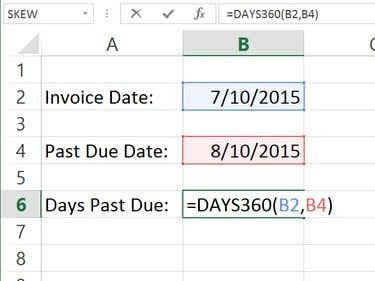
Кредит за слику: Снимак екрана љубазношћу Мицрософта.
Откуцајте =ДАИС360() формула. Кликните унутар заграда, а затим кликните на ћелију ранијег датума. Унесите зарез и кликните на ћелију каснијег датума. У овом примеру, формула је =ДАНИ360(Б2,Б4).
Корак 4

Кредит за слику: Снимак екрана љубазношћу Мицрософта.
Притисните Ентер да би Екцел израчунао разлику у датумима на основу године од 360 дана. По потреби можете повећати или смањити број децимала кликом на одговарајуће иконе у групи Бројеви Кућа трака.



